Hướng dẫn cách dùng hàm tìm kiếm tên trong Excel có ví dụ minh họa cụ thể
Trong quá trình làm việc và sử dụng phần mềm Excel, chắc hẳn rằng đôi khi chúng ta sẽ gặp trường hợp một danh sách nhân viên dài với hàng ngàn dòng và muốn tìm một hoặc một số cái tên nhất định và việc dò từng ô là điều rất khó để thực hiện với một bảng tính Excel chứa nhiều dữ liệu. Do vậy, chúng ta có thể sử dụng hàm tìm kiếm tên hoặc có thể dùng các công cụ được tích hợp sẵn trong Excel để tìm kiếm tên trong bảng tính Excel vừa nhanh chóng và vừa đảm bảo độ chính xác cao. Trong bài viết hôm nay mình sẽ chia sẻ với các bạn các cách tìm kiếm tên trong Excel một cách đơn giản và chi tiết nhất.
1. Cách tìm kiếm tên bằng hàm trong Excel
Hàm SEARCH trong Excel có chức năng là hàm dò tìm ký tự trong excel được sử dụng để trả lại vị trí của một ký tự hay chuỗi phụ trong một chuỗi văn bản, bởi vậy chúng ta có thể sử dụng hàm này để tìm kiếm tên trong Excel, với công thức như sau:
= SEARCH (find_text, within_text, [start_num])
Trong đó:
-
Find_text là đối số bắt buộc và có nghĩa là tên, ký tự hoặc chuỗi phụ chúng ta muốn tìm.
-
-
Within_text là đối số bắt buộc và có nghĩa là chuỗi văn bản được tìm kiếm. chẳng hạn như một ô tham chiếu, tuy nhiên chúng ta cũng có thể gõ chuỗi trực tiếp vào công thức.
-
-
Start_num là một đối số tùy chọn xác định vị trí của ký tự mà chúng ta bắt đầu tìm kiếm. Trong trường hợp nếu chúng ta không nhập thì Excel sẽ tìm kiếm bắt đầu từ ký tự thứ nhất của chuỗi Within_text.
Tuy nhiên, trên thực tế hàm SEARCH hiếm khi được sử dụng đơn lẻ mà được sử dụng kết hợp với các hàm khác chẳng hạn như hàm MID, LEFT hoặc RIGHT để có thể tìm kiếm tên trong Excel.
Ví dụ minh họa: Để có thể tìm kiếm phần tên trong một chuỗi danh sách họ và tên.
Để có thể tìm kiếm và trích xuất tên lót với tên chúng ta sử dụng hàm sau:
=TRIM(MID(B9,SEARCH(" ",B9,1),LEN(B9)))
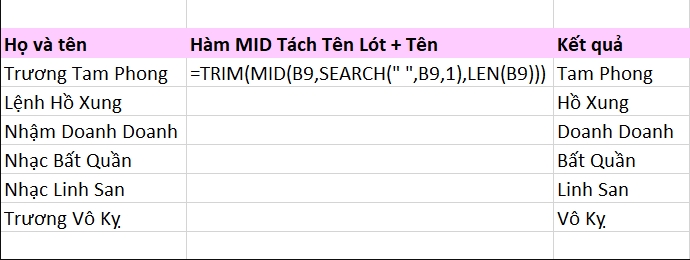
Tiếp theo chúng ta sử dụng hàm MID để lấy tên từ chuỗi Tên lót + Tên bằng cách nhập hàm như sau:
=TRIM(MID(D9,SEARCH(" ",D9,1),LEN(D9)))
Trong đó:
- Hàm search có chức năng cho ra vị trí xuất hiện dấu cách trong chuỗi
- Hàm mid có chức năng cắt chuỗi kể từ vị trí đầu tiên đến vị trí xuất hiện dấu cách
- Hàm Trim có chức năng loại bỏ khoảng trắng thừa của chuỗi
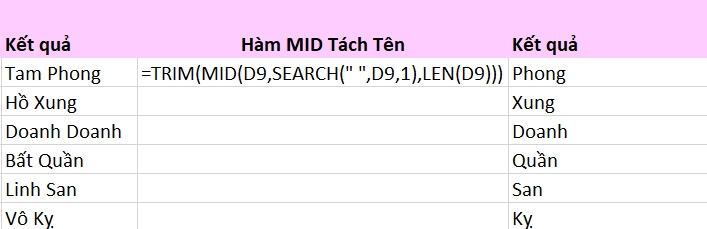
2. Cách tìm kiếm tên trong Excel bằng công cụ Find và Filter
2.1. Tìm kiếm tên bằng công cụ Find trong Excel
Để có thể sử dụng công cụ Find tìm kiếm tên trong Excel, chúng ta hãy thao tác lần lượt các bước như sau:
Bước 1: Đầu tiên, chúng ta cần chọn thẻ Home trên thanh công cụ, sau đó chúng ta hãy nhấn vào biểu tượng của Find & Select tại mục Editing.
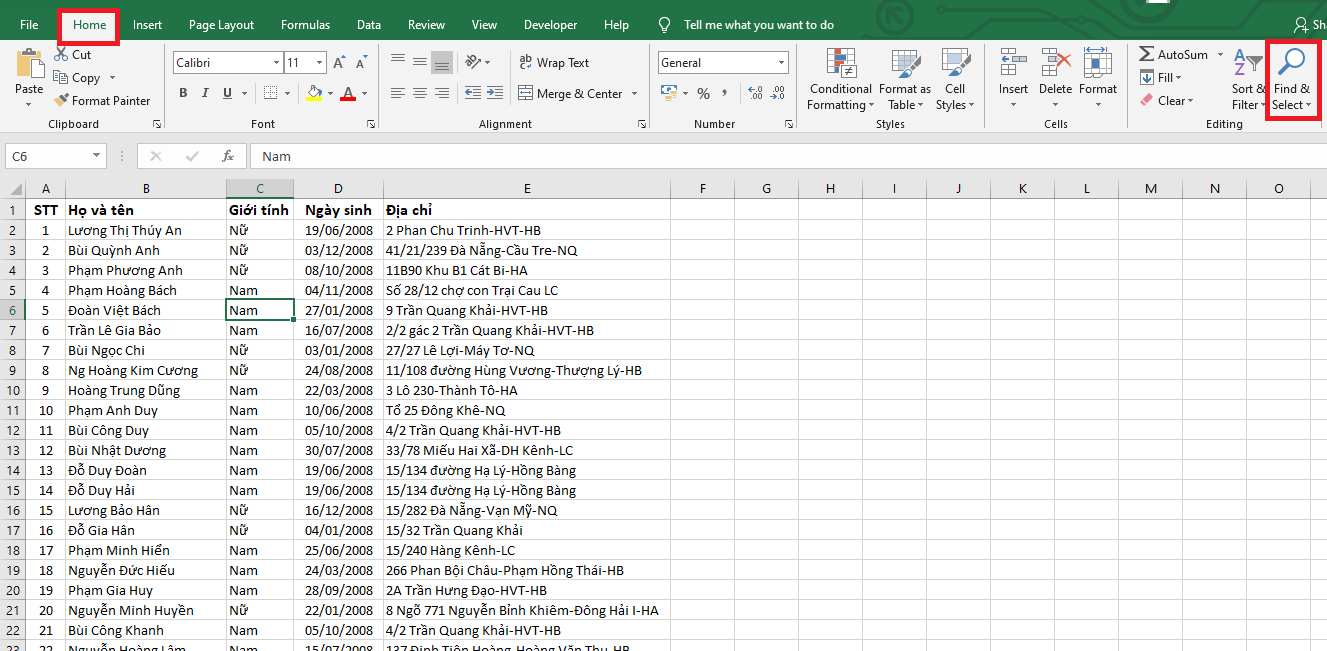
Khi đó, sẽ hiện ra thanh cuộn thì chúng ta nhấn chọn mục Find hoặc chúng ta cũng có thể sử dụng tổ hợp phím tắt Ctrl + F để mở công cụ Find.
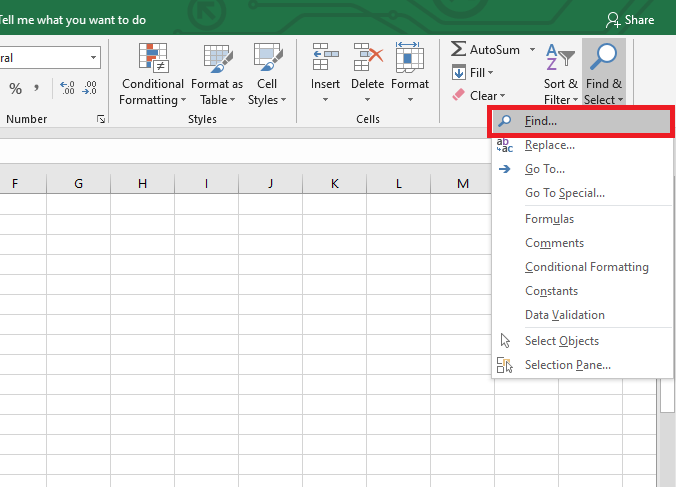
Bước 2: Khi hộp thoại Find and Replace hiện ra, chúng ta nhấn chọn thẻ Find rồi nhập tên mà chúng ta muốn tìm kiếm vào mục Find what. Tiếp đó chúng ta hãy nhấn Find All. Lúc này sẽ hiện ra danh sách kết quả tìm kiếm, chúng ta nhấn vào một kết quả thì con trỏ chuột của chúng ta sẽ được chuyển đến vị trí của kết quả đó.
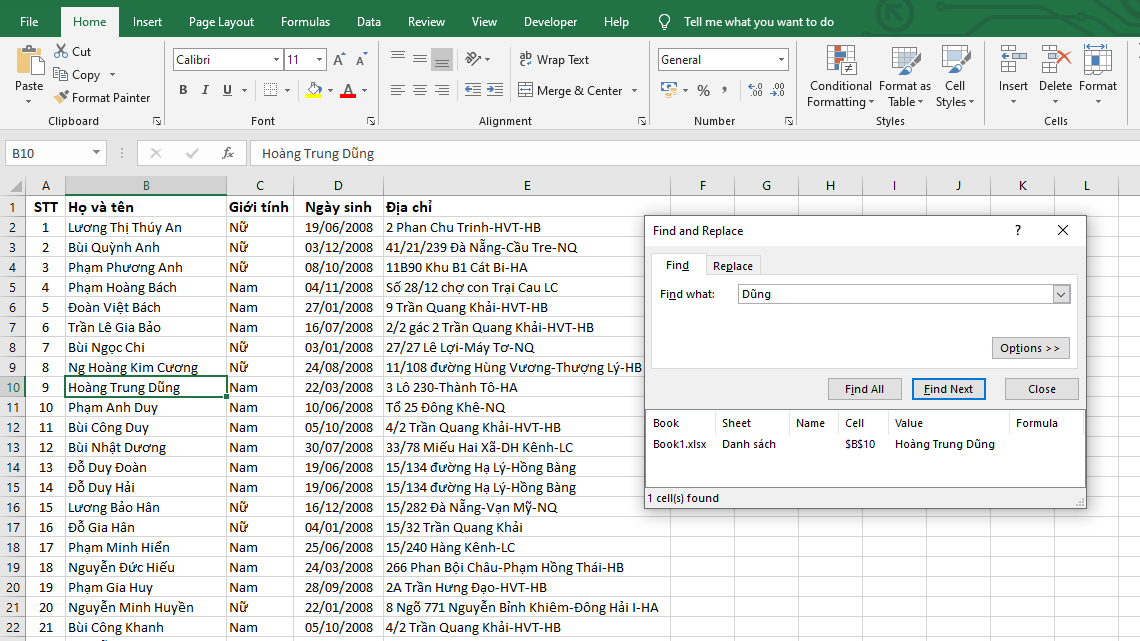
2.2. Tìm kiếm tên bằng công cụ Filter trong Excel
Để có thể tìm kiếm tên bằng công cụ Filter trong Excel thì chúng ta hãy thực hiện các thao tác như sau:
Bước 1: Đầu tiên, chúng ta cần bôi đen toàn bộ cột Họ và tên bằng cách nhấn vào chữ B tên của cột đó, tiếp đó chúng ta nhấn chọn thẻ Data trên thanh công cụ rồi tại mục Sort & Filter nhấn chọn biểu tượng của Filter.
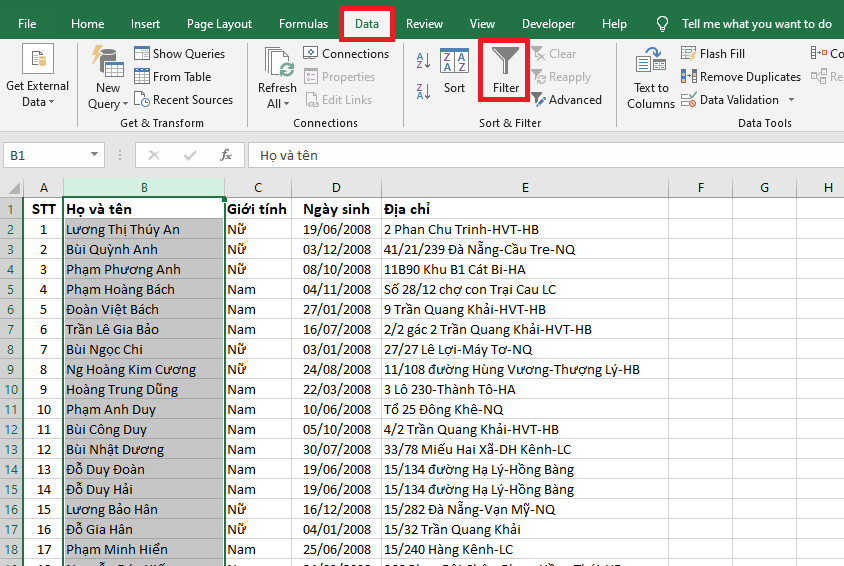
Bước 2:Khi đó, biểu tượng của Filter đã được hiển thị ở ô đầu tiên của cột Họ và tên, chúng ta hãy nhấn vào ô mũi tên xuống để mở tìm kiếm.
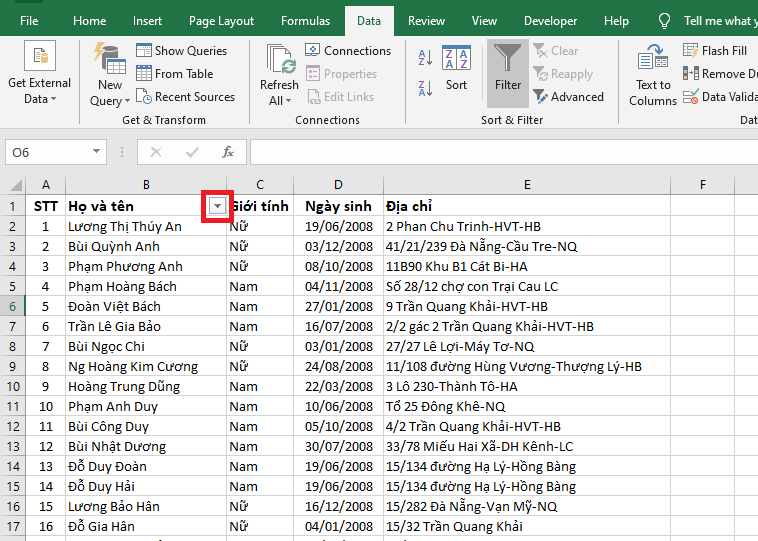
Bước 3:Khi đó sẽ hiện ra thanh cuộn của Filter, chúng ta sẽ nhập tên cần tìm kiếm vào mục Search, chẳng hạn như chúng ta cần tìm tên Dũng thì bên dưới sẽ hiện ra kết quả những người có tên là Dũng và cuối cùng chúng ta nhấn OK để hoàn tất.
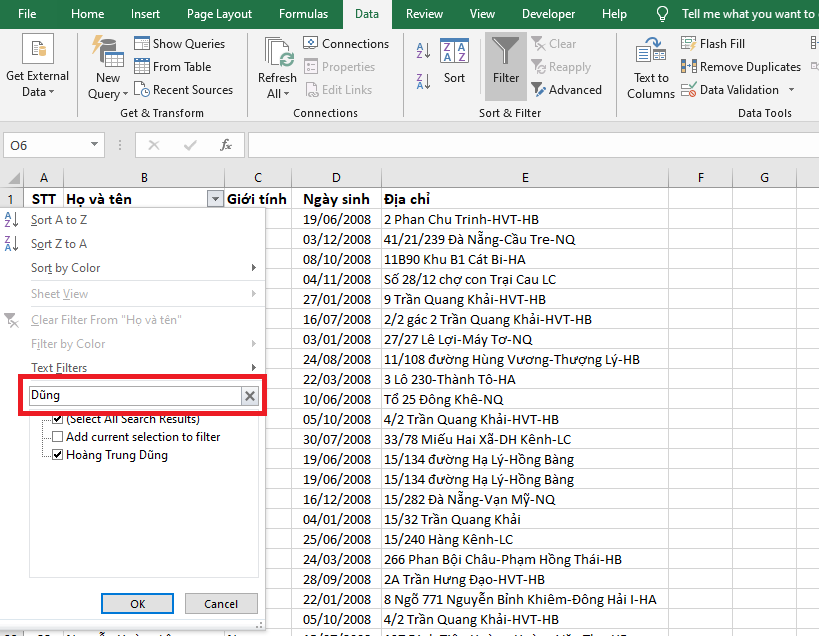
Như vậy chỉ với vài thao tác đơn giản là chúng ta đã tìm kiếm được tên một cách nhanh chóng và chính xác nhất.
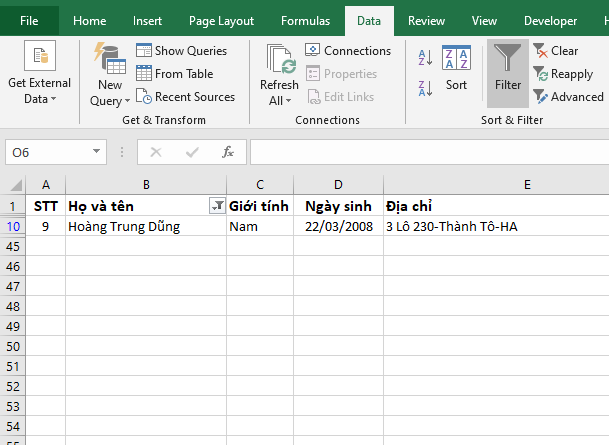
3. Cách tìm kiếm tên cùng lúc trong nhiều sheet Excel
Bước 1: Để có thể tìm kiếm tên trong nhiều sheet Excel cùng lúc, đầu tiên chúng ta cũng cần nhấn tổ hợp phím tắt Ctrl + F để mở công cụ Find, tiếp đó chúng ta nhấn vào mục Options như hình minh họa dưới đây:
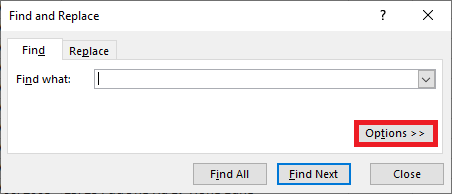
Bước 2: Tiếp đó, chúng ta chọn Workbook tại mục Within rồi chúng ta nhập tên cần tìm vào mục Find what sau đó nhấn Find All thì lúc này sẽ hiện ra kết quả tìm kiếm là danh sách tên trong toàn bộ file Excel. Khi đó, chúng ta nhấn vào một kết quả thì con trỏ chuột sẽ được chuyển tới vị trí của kết quả đó một cách nhanh chóng.
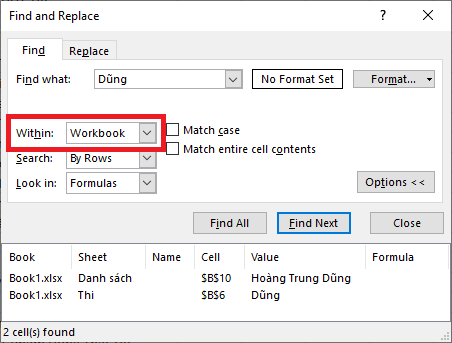
Trên đây là những chia sẻ của mình về các cách tìm kiếm tên trong Excel một cách nhanh chóng, đơn giản và hiệu quả nhất.